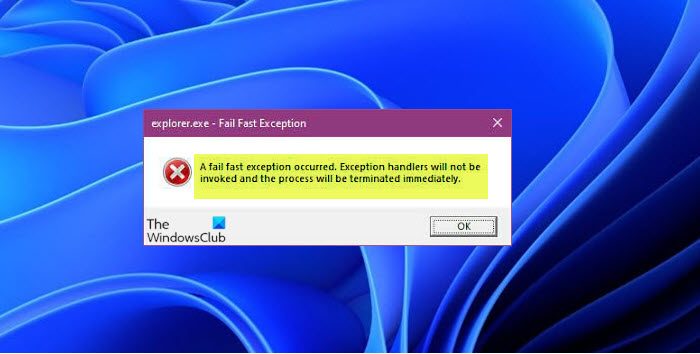Jotkut Windows-käyttäjät raportoivat ongelmasta, jossa Windows 11-tai Windows 10-tietokoneensa käynnistyessä järjestelmä käynnistyy työpöydälle ilman kuvakkeita tai pikkukuvia ja näyttää virhekehotteen. viestillä Explorer.exe – Fail Fast Exception. Lisäksi tehtäväpalkki ei reagoi. Tämä viesti tarjoaa sopivimmat ratkaisut tähän ongelmaan. Muista, että tämä virhe voi tapahtua muiden.exe-tiedostojen kanssa ja on tapauksia, joissa Alt+Tab pois pelistä tai ohjelmasta-virhe saattaa tapahtua. Joka tapauksessa tässä esitetyt ratkaisut pätevät.
Kun kohtaat tämän ongelman, saat seuraavan samanlaisen täydellisen virheilmoituksen.exe-ohjelmasta tai-prosessista riippuen:
Explorer.exe – Fail Fast Exception
Tapahtui epäonnistunut nopea poikkeus. Poikkeuskäsittelijöitä ei kutsuta ja prosessi lopetetaan välittömästi.
Mikä on Explorer EXE Fail Fast Exception?
Fail Fast Exception on eräänlainen poikkeustapaus. käyttäjätilan sovelluksilla. Toisin kuin kaikki muut poikkeuskoodit, Fail Fast Exceptions ohittaa kaikki poikkeuskäsittelijät (kehys-tai vektoripohjaiset). Tämän poikkeuksen nostaminen lopettaa sovelluksen ja käynnistää Windowsin virheraportoinnin (WER), jos Windowsin virheraportointi on käytössä.
Explorer.exe – Fail Fast Exception-virhe
Jos kohtaat Tässä ongelmassa voit kokeilla alla suositeltuja ratkaisujamme ilman erityistä järjestystä ja katsoa, auttaako se ratkaisemaan Explorer.exe – Fail Fast Exception-virheen, joka tapahtui Windows 11/10-tietokoneellasi.
Käynnistä File Explorer uudelleen Poista Fast StartupRun SFC ja DISM scanRun CHKDSKRun-ohjelma yhteensopivuustilassa Poista ja asenna ohjelma uudelleen
Suorita järjestelmän palautus
Ohjelman ristiriitojen vianmääritys.
Katsotaanpa kutakin lueteltua ratkaisua koskevan prosessin kuvausta.
1] Käynnistä File Explorer uudelleen
Koska virhekehote osoittaa explorer.exe-prosessiin, tämä ratkaisu vaatii sinua lepäämään art File Explorer ja katso, onko Windows 11/10-tietokoneessa ilmennyt Explorer.exe – Fail Fast Exception-virhe korjattu. Sinun on avattava Tehtävienhallinta, etsittävä explorer.exe, napsauta sitä hiiren kakkospainikkeella ja valitse Käynnistä uudelleen.
2] Poista Fast Startup käytöstä
Windows 11/10:n Fast Startup-ominaisuus on oletusarvoisesti käytössä, jos mahdollista. Fast Startup on suunniteltu auttamaan tietokoneesi käynnistymään nopeammin sen jälkeen, kun olet sammuttanut tietokoneen. Kun sammutat tietokoneen, tietokone siirtyy horrostilaan täydellisen sammutuksen sijaan.
Tämä ratkaisu edellyttää, että poistat nopean käynnistyksen käytöstä ja tarkistat, ilmeneekö virhe uudelleen, kun käynnistät järjestelmän.
3] Suorita SFC-ja DISM-tarkistus
Tämä ratkaisu edellyttää, että suoritat SFC-ja DISM-tarkistuksen laitteellasi noudattamalla oppaan ohjeita Explorer.exe-sovellusvirheen korjaamiseen Windows 11/10.
4] Suorita CHKDSK
Tämä ratkaisu edellyttää CHKDSK:n suorittamista järjestelmäaseman virheiden tai viallisten sektoreiden korjaamiseksi, mikä saattaa olla syyllinen tähän. Järjestelmäasema on asema, joka sisältää järjestelmäosion. Tämä on yleensä C:-asema.
5] Suorita ohjelma yhteensopivuustilassa
Tämä ratkaisu edellyttää ohjelman suorittamista yhteensopivuustilassa. Tämä toimi PC-käyttäjille, jotka kohtaavat ongelman poistuessaan pelistä.
6] Poista ja asenna ohjelma uudelleen
Tämä ratkaisu toimi myös joillakin PC-käyttäjillä. Tämä edellyttää, että poistat sovelluksen tai pelin (mielellään käytä kolmannen osapuolen ohjelmiston poisto-ohjelmaa) Windows 11/10-laitteeltasi ja asennat sitten kyseisen kohteen uudelleen.
7] Suorita järjestelmän palautus
Jos haluat suorittaa järjestelmän palautuksen Windows 11/10-laitteellasi, toimi seuraavasti:
Paina Windows näppäin + R avaa Suorita-valintaikkuna. Kirjoita Suorita-valintaikkunaan rstrui ja paina Enter avataksesi ohjatun järjestelmän palauttamisen. Kun olet saapunut järjestelmän palauttamisen aloitusnäyttöön, Siirry seuraavaan ikkunaan napsauttamalla Seuraava. Aloita valitsemalla seuraavassa näytössä valintaruutu Näytä lisää palautuspisteitä. Kun olet tehnyt tämän, valitse piste jonka päivämäärä on vanhempi kuin se päivä, jolloin aloit havaitsemaan virheen. Siirry kohtaan Seuraava. seuraava valikko. Napsauta Valmis ja vahvista viimeisessä kehotteessa.
Järjestelmän seuraavan käynnistyksen yhteydessä vanhemman tietokoneesi tila pakotetaan. ja toivottavasti ongelma ratkeaa. Muussa tapauksessa kokeile seuraavaa ratkaisua.
8] Ohjelmaristiriitojen vianmääritys
Jos ohjelma on ristiriidassa jonkin muun asennetun ohjelmiston kanssa, tämä virhe saattaa tulla näkyviin. Suosittelemme, että suoritat vianmäärityksen Clean Boot State-tilassa ristiriitaisen ohjelmiston tunnistamiseksi.
Jokaisen näistä ratkaisuista pitäisi toimia sinulle!
Aiheeseen liittyvä viesti: Explorer.exe-palvelimen suoritus epäonnistui
Kuinka korjaan Runtime Explorerin odottamattoman virheen?
Korjaaksesi Runtime Explorerin odottamattoman virheen Windows 11/10-tietokoneellasi, voit kokeilla mitä tahansa seuraavista korjauksista:
Käynnistä tietokone uudelleen.Päivitä ohjelma uusimpaan versioon.Poista ohjelma kokonaan ja asenna se sitten uudelleen.Asenna uusin Microsoft Visual C++ Redistributable-paketti.Korjaa vioittuneet Windows-tiedostot suorittamalla SFC-skannaus.Palauta järjestelmän palautus. tietokoneesi aiempaan tilaan.
Kuinka korjaan aktiivisen exe-virheen?
Jos haluat ratkaista Windows-järjestelmän EXE-tiedostoihin liittyviä virheitä, tiedostojen korvaaminen on yleensä paras ja helpoin ratkaisu. Yleisenä siivouksena ja ennaltaehkäisevänä toimenpiteenä, vaikkakaan ei suositella, voit kuitenkin käyttää rekisterinpuhdistajaa virheellisten tiedostojen, EXE-tiedostotunnisteiden tai rekisteriavainmerkintöjen puhdistamiseen estääksesi niihin liittyvät virheilmoitukset. Jos itse rekisteri on vaurioitunut vakavasti, voit korjata rekisterin.
Onko Explorer EXE virus?
Explorer.exe-tiedosto sijaitsee kansiossa C:\ Windows ja se on turvallinen ja laillinen Microsoft Windows-järjestelmäprosessi, jota kutsutaan”Windows Exploreriksi”. Jos explorer.exe-tiedosto sijaitsee muualla järjestelmässäsi, sitä voidaan pitää haittaohjelmana.